Справочники в 1С — это объекты конфигурации, предназначенные для хранения данных, имеющих одинаковую структуру и носящие списочный характер. Например, в справочниках может храниться: перечень номенклатуры, контрагентов, сотрудников, банковских счетов и т.д. В статье рассматриваются базовые принципы работы с этим объектом метаданных.
Создание элемента справочника
Создание новых элементов и групп справочника производится с помощью программного объекта СправочникМенеджер. . Данный объект доступен только на сервере.
Создание нового элемента или группы справочника состоит из следующих этапов:
- Создание элемента или группы;
- Заполнение владельца (если справочник подчиненный);
- Заполнение родителя (если справочник иерархический);
- Заполнение наименования и реквизитов (если не задана автоматическая нумерация, то и кода);
- Заполнение табличных частей;
- Запись элемента.
Создание новой группы:
НоваяГруппа = Справочники . Контрагенты . СоздатьГруппу (); // Создание группы
Быстрое обучение 1С — урок №1
НоваяГруппа . Наименование = «Покупатели» ; // Заполнение наименования
НоваяГруппа . Записать (); // Запись группы
Создание нового элемента:
НовыйЭлемент = Справочники . Контрагенты . СоздатьЭлемент (); // Создание элемента
НовыйЭлемент . Родитель = Справочники . Контрагенты . НайтиПоНаименованию ( «Покупатели» ); // Заполнение родителя
НовыйЭлемент . Наименование = «Ромашка ООО» ; // Заполнение наименования
НовыйЭлемент . ИНН = «123456789» ; // Заполнение реквизита
// Добавление новой строки табличной части
НоваяСтрока = НовыйЭлемент . КонтактнаяИнформация . Добавить ();
НоваяСтрока . Тип = «Адрес» ;
НоваяСтрока . Представление = «Москва» ;
НовыйЭлемент . Записать (); // Запись элемента
Поиск элементов справочника
Для поиска элементов справочников в языке программирования 1С предусмотрено несколько методов:
Во всех методах если поиск успешный, то будет возвращена ссылка на найденный элемент.
НайденныйКонтрагент = Справочники . Контрагенты . НайтиПоКоду ( «123» ); // Поиск контрагента с кодом «123»
НайденныйДоговор = Справочники . ДоговорыКонтрагентов . НайтиПоКоду ( «1» , , , НайденныйКонтрагент ); // Поиск подчиненного найденному контрагенту договора с номером «1»
НайденныйКонтрагент = Справочники . Контрагенты . НайтиПоНаименованию ( «Покупатели» ); // Поиск элемента с наименованием «Покупатели»
НайденныйКонтрагент1 = Справочники . Контрагенты . НайтиПоНаименованию ( «Ромашка ООО» , , НайденныйКонтрагент ); // Поиск элемента с наименованием «Ромашка ООО» в группе «Покупатели»
НайденныйКонтрагент = Справочники . Контрагенты . НайтиПоРеквизиту ( «ИНН» , «123456789» ); // Поиск контрагента с ИНН «123456789»
Изменение элементов справочника
Для изменения реквизитов справочника необходимо выполнить следующие действия:
- Получить объект элемента справочника (метод ПолучитьОбъект () , возвращает тип СправочникОбъект. );
- Присвоить новые значения реквизитам объекта;
- Записать объект элемента справочника.
Программное изменение справочника возможно только на стороне сервера.
Например, на форму обработки выведен реквизит Номенклатура типа СправочникСсылка.Номенклатура. Вот пример кода, изменяющего наименование выбранной пользователем номенклатуры:
НоменклатураОбъект = Номенклатура . ПолучитьОбъект ( );
НоменклатураОбъект . Наименование = «Новое наименование» ;
НоменклатураОбъект . Записать ();
Удаление элементов справочника
Элементы справочника могут быть помечены на удаление и удалены из базы непосредственно.
Непосредственное удаление – операция необратимая, в то время как пометку на удаление можно отменить. Пометка на удаление хранится в предопределенном реквизите ПометкаУдаления . В пользовательском режиме помеченные на удаление элементы и группы справочника помечаются красным крестиком.
Пометку на удаление можно установить/снять двумя разными способами:
// Способ 1. Использование метода УстановитьПометкуУдаления()
НайденныйКонтрагент = Справочники . Контрагенты . НайтиПоКоду ( «123» );
КонтрагентОбъект = НайденныйКонтрагент . ПолучитьОбъект ();
КонтрагентОбъект . УстановитьПометкуУдаления (Истина);
// Способ 2. Изменение свойства ПометкаУдаления
НайденныйКонтрагент = Справочники . Контрагенты . НайтиПоКоду ( “123” );
КонтрагентОбъект = НайденныйКонтрагент . ПолучитьОбъект ();
КонтрагентОбъект . ПометкаУдаления = Истина;
КонтрагентОбъект . Записать ();
Пример непосредственного удаления элемента справочника:
НайденныйКонтрагент = Справочники . Контрагенты . НайтиПоКоду ( «123» );
КонтрагентОбъект = НайденныйКонтрагент . ПолучитьОбъект ();
КонтрагентОбъект . Удалить ();
Обход элементов справочника
Для обхода элементов справочника в языке программирования 1С предусмотрено два метода:
Методы отличаются порядком следования отобранных элементов: при иерархической выборке для каждого элемента сначала выбираются элементы, для которых он является родителем, а затем уже выбираются элементы следующего уровня.
Рассмотрим примеры обхода элементов справочника:
// Обход всех элементов справочника Контрагенты
Выборка = Справочники . Контрагенты . Выбрать (); // Получение выборки всех элементов справочника
Пока Выборка . Следующий () Цикл
//действия с очередным элементом
Сообщить ( Выборка . Наименование );
КонецЦикла;
// Обход контрагентов из группы «Покупатели»
ГруппаПокупатели = Справочники . Контрагенты . НайтиПоНаименованию ( «Покупатели» );
Выборка = Справочники . Контрагенты . Выбрать ( ГруппаПокупатели );
Пока Выборка . Следующий () Цикл
Сообщить ( Выборка . Наименование );
КонецЦикла;
// Обход договоров контрагента “Ромашка ООО”
НайденныйКонтрагент = Справочники . Контрагенты . НайтиПоНаименованию ( “Ромашка ООО” );
Выборка = Справочники . ДоговорыКонтрагентов . Выбрать (, НайденныйКонтрагент );
Пока Выборка . Следующий () Цикл
Сообщить ( Выборка . Наименование );
КонецЦикла;
// Обход контрагентов с пустым ИНН
// Реквизит ИНН должен быть проиндексирован!
Отбор = Новый Структура ( “ИНН” , “” ); // Структура может содержать только один элемент
Выборка = Справочники . Контрагенты . Выбрать (, , Отбор );
Пока Выборка . Следующий () Цикл
Сообщить ( Выборка . Наименование );
КонецЦикла;
Выбор элементов справочника запросом
Поиск данных в базе 1С предпочтительнее выполнять при помощи запросов. Запрос позволяет описать практически любые условия для отбора, в отличие от методов Выбрать () и ВыбратьИерархически () , на которые накладываются существенные ограничения. К тому же, в большинстве случаев работа с использованием запросов быстрее, чем работа с использованием программного кода.
Простой пример поиска и вывода товаров со стоимостью больше 1000:
Запрос = Новый Запрос ;
Запрос . Текст =
«ВЫБРАТЬ
| Товары.Наименование
|ИЗ
| Справочник.Товары КАК Товары
|ГДЕ
| Товары.Стоимость > 1000″ ;
Выборка = Запрос . Выполнить (). Выбрать ();
Пока Выборка . Следующий () Цикл
Сообщить ( Выборка . Наименование );
КонецЦикла;
Открытие форм справочника
Для открытия любых форм справочников рекомендуется использовать метод
ОткрытьФорму (< ИмяФормы >, < Параметры >, < Владелец >, < Уникальность >, < Окно >, < НавигационнаяСсылка >, < ОписаниеОповещенияОЗакрытии >, < РежимОткрытияОкна >)
Для открытия формы элемента или группы справочника также возможно использовать более простой метод
ПоказатьЗначение (< ОписаниеОповещенияОЗавершении >, < Значение >)
Кроме методов ОткрытьФорму () и ПоказатьЗначение () есть и другие (ОткрытьФормуМодально, ОткрытьЗначение, ПолучитьФорму), но их использование не рекомендуется, т.к. часть этих методов использует режим модального открытия, часть противоречит свежим рекомендациям фирмы 1С.
Приведем примеры программного открытия форм справочника:
// Открыть форму списка
ОткрытьФорму ( «Справочник.Контрагенты.ФормаСписка» );
// Открыть форму элемента
// Контрагент – реквизит формы, заполняемый пользователем интерактивно
ПоказатьЗначение (, Контрагент );
// Еще один способ открытия формы элемента
ПараметрыОткрытия = Новый Структура ( “Ключ” , Контрагент );
ОткрытьФорму ( “Справочник.Контрагенты.Форма.ФормаЭлемента” , ПараметрыОткрытия );
// Открыть форму группы
// ГруппаКонтрагентов– реквизит формы, заполняемый пользователем интерактивно
ПоказатьЗначение (, ГруппаКонтрагентов );
// Еще один способ открытия формы группы
ПараметрыОткрытия = Новый Структура ( “Ключ” , ГруппаКонтрагентов );
ОткрытьФорму ( “Справочник.Контрагенты.Форма.ФормаГруппы” , ПараметрыОткрытия );
Основные приемы работы с программой «1с:бухгалтерия 8»
В практикуме рассматривается технология ведения бухгалтерского учета в программе «1С:Бухгалтерия 8». Все практические задания связаны между собой и представляют сквозной пример ведения бухгалтерского учета на примере условного предприятия: от подготовки информационной базы для ведения учета и настройки учетной политики предприятия до формирования отчетности. Пособие ориентировано на студентов и преподавателей, изучающих информационные технологии бухгалтерского учета, а также может быть рекомендовано всем желающим освоить технологию ведения бухгалтерского учета в среде «1С:Предприятие 8».
ПРАКТИЧЕСКОЕ ЗАНЯТИЕ 1. Подготовка информационной базы для ведения учета 7
Концепция системы «1С:Предприятие» 7
Добавление информационной базы для ведения учета 9
Ввод сведений о пользователях системы 11
Контрольные вопросы 15
ПРАКТИЧЕСКОЕ ЗАНЯТИЕ 2. Первоначальная настройка системы 16
Ввод сведений об организации 16
Настройка параметров учета в организации 19
Настройка учетной политики организации 22
Контрольные вопросы 26
ПРАКТИЧЕСКОЕ ЗАНЯТИЕ 3. Заполнение справочников 27
Справочник «Номенклатурные группы» 27
Справочник «Номенклатура» 27
Справочник «Контрагенты» 31
Справочник «Физические лица» 33
Ответственные лица организаций 35
Контрольные вопросы 36
ПРАКТИЧЕСКОЕ ЗАНЯТИЕ 4. Ввод начальных остатков 37
План счетов бухгалтерского учета 37
Правила ввода входящего сальдо 38
Ввод остатков товарно-материальных ценностей 39
Ввод остатков денежных средств 41
Ввод остатков по расчетам с контрагентами 43
Ввод начальных остатков по основным средствам 45
Проверка правильности ввода входящего сальдо 50
Контрольные вопросы 52
ПРАКТИЧЕСКОЕ ЗАНЯТИЕ 5. Учет наличных денежных средств 53
Документ «Приходный кассовый ордер» 53
Документ «Расходный кассовый ордер» 56
Отчет «Кассовая книга» 59
Расчеты с подотчетными лицами 61
Контрольные вопросы 66
ПРАКТИЧЕСКОЕ ЗАНЯТИЕ 6. Учет движения денежных средств по расчетным счетам организации 67
Журнал учета банковских документов 67
Поступление на расчетный счет 69
Формирование платежного поручения 71
Обмен с программой «Клиент банка» 73
Настройка справочника «Статьи движения денежных средств» 75
Списание с расчетного счета 75
Контрольные вопросы 78
ПРАКТИЧЕСКОЕ ЗАНЯТИЕ 7. Учет товаров, расчеты с поставщиками, покупателями 79
Оформление поступления товара 79
Контроль правильности введенных операций 83
Расчеты с поставщиком товаров 85
Общая схема продажи товаров 87
Оформление счета покупателю 88
Поступление денежных средств от покупателя 90
Реализация товаров 90
Контроль правильности введенных документов 91
Акт сверки взаиморасчетов 92
Контрольные вопросы 93
ПРАКТИЧЕСКОЕ ЗАНЯТИЕ 8. Учет оплаты труда 94
Проверка данных системы на соответствие действующему законодательству 94
Способы отражения зарплаты в учете 96
Настройка видов начислений организации 97
Справочник «Сотрудники» 99
Прием на работу 100
Начисление заработной платы 103
Расчет страховых взносов 106
Формирование платежной ведомости 108
Выплата зарплаты через кассу 110
Отчеты по заработной плате 114
Контрольные вопросы 116
ПРАКТИЧЕСКОЕ ЗАНЯТИЕ 9. Учет основных средств и нематериальных активов 117
Общая схема учета основных средств и оборудования 117
Поступление основных средств 119
Учет дополнительных расходов 121
Принятие к учету основного средства 122
Начисление амортизации 126
Поступление нематериальных активов 129
Принятие к учету нематериальных активов 130
Начисление амортизации по НМА и НИОКР 132
Контроль правильности ввода операций 133
Контрольные вопросы 134
ПРАКТИЧЕСКОЕ ЗАНЯТИЕ 10. Закрытие месяца. Формирование отчетности 135
Расчеты по НДС 135
Проверка параметров для правильного закрытия счетов 138
Закрытие счетов бухгалтерского учета 140
Анализ состояния бухгалтерского учета 144
Регламентированная отчетность 148
Контрольные вопросы 151
ПРИЛОЖЕНИЕ 1. Задания для самостоятельной работы 152
ПРИЛОЖЕНИЕ 2. Основные объекты конфигурации 157
Использование информационных технологий является одним из основных направлений повышения эффективности работы современных предприятий. Ключевое место в информационной системе предприятия занимает информационная бухгалтерская система, поскольку именно здесь аккумулируется вся информация о фактах финансово-хозяйственной деятельности предприятия.
В настоящее время знания технологии функционирования бухгалтерских информационных систем необходимы не только работникам бухгалтерских служб, но и всем специалистам в области экономики и управления. Кроме того, понимание принципов организации и работы бухгалтерских информационных систем необходимо и специалистам информационных направлений, осуществляющих внедрение и сопровождение экономических информационных систем.
Цель настоящего практикума – помочь освоить ведение бухгалтерского учета на примере работы с системой «1С:Бухгалтерия 8» (редакция 2.0).
Структура учебного практикума. Задания практикума представляют сквозную задачу для условного предприятия, учет на котором начинается с настройки данных предприятия и составления вступительного баланса, затем регистрируются текущие хозяйственные операции по основным участкам учета и завершается процесс составлением заключительного баланса и формированием регламентированной отчетности. Для всех заданий приводится порядок выполнения, в конце каждого практического занятия приведены вопросы для самоконтроля. После выполнения всех практических заданий для закрепления пройденного материала, рекомендуется в отдельной информационной базе выполнить задания самостоятельной работы (приложение 1). В Приложении 2 дано описание основных объектов конфигурации, которые представляют собой проблемно-ориентированные объекты, поддерживаемые на уровне технологической платформы. Понимание их назначения, настройки и использования в типовой конфигурации «1С:Бухгалтерия» позволит лучше понять внутреннюю структуру системы
Обозначения в тексте лабораторного практикума. Обращение к пунктам меню программы указывается последовательностью пунктов, начиная с главного меню системы через значок «>» и выделяется жирным курсивом, например, Касса > Приходный кассовый ордер. Задания, которые необходимо выполнить на компьютере называются «Практикум» и обозначаются значком , например,
Практикум 10-5
Проверьте правильность ввода данных по Оборотно-сальдовой ведомости
Источник: studfile.net
Как создать приказы в 1С?


В статье рассмотрим вопрос, касающийся различных приказов в 1С ЗУП. Как показывает практика подавляющее большинство организаций сталкиваются с необходимостью оформления таких документов. Приказы оформляются в различных ситуациях – при оформлении нового сотрудника, в случае выхода в отпуск, командировку. Также существуют различные приказы на премирование и пр.
Ознакомьтесь с видео-версией данной статьи:
Первым рассмотрим приказ о приеме на работу. Для этого перейдем в раздел “Кадры” и выберем пункт “Приемы, переводы, увольнения”. Каждый из этих документов имеет печатную форму приказа.
Создадим документ “Прием на работу” и заполним все необходимые реквизиты документа. После чего проведем документ.
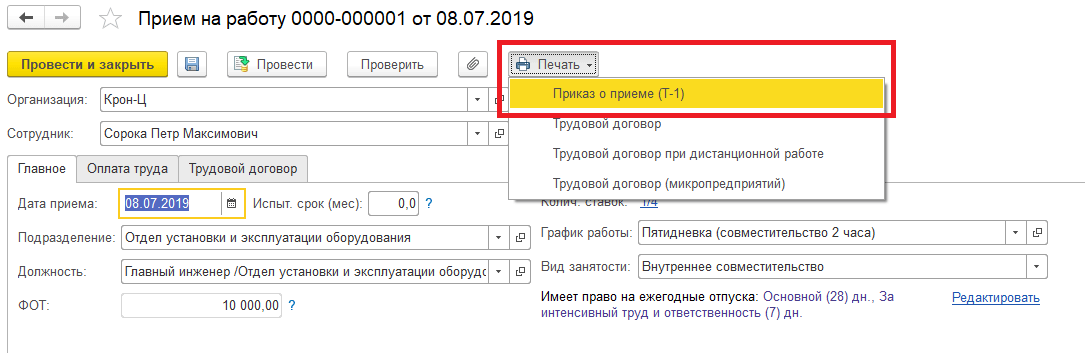
Далее по кнопке “Печать” можно сформировать приказ о приеме по форме T-1. Форма будет выглядеть следующим образом.
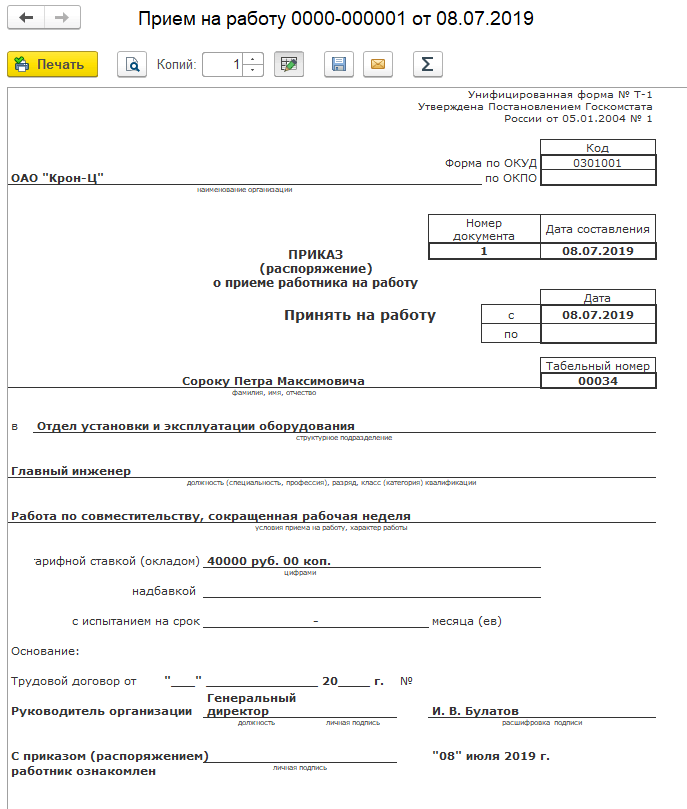
Следующим оформим “Кадровый перевод”. Заполняем все необходимые реквизиты. В нашем примере сотрудник переводится в другое подразделение.
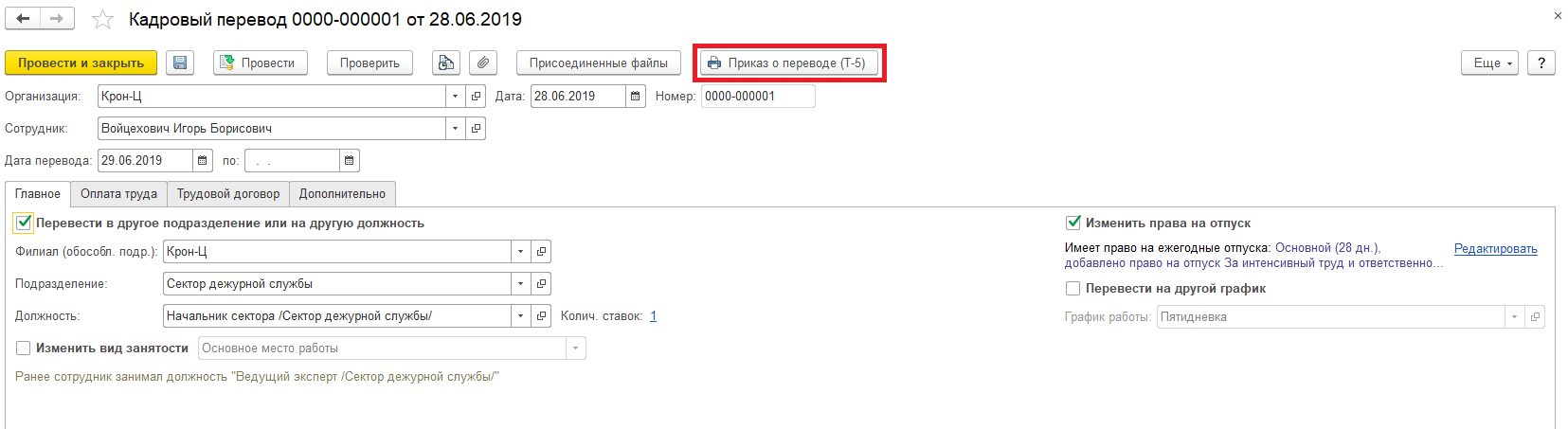
После проведения документ нажимаем на одноименную кнопку в шапке “Приказ о переводе (Т-5)”. Сформированная печатная форма перевода будет выглядеть следующим образом.
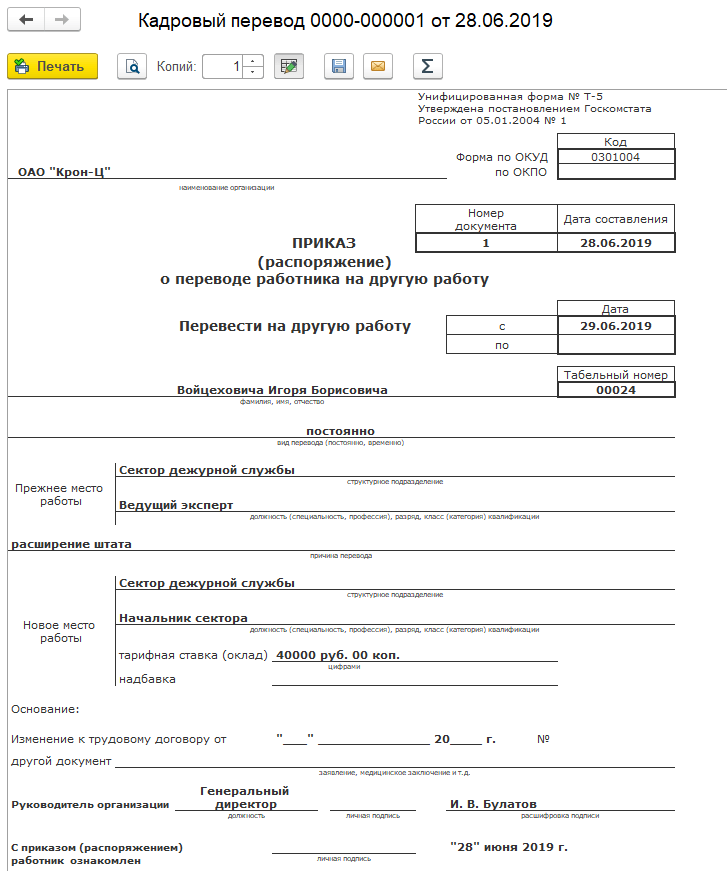
И последний документ из данного списка – это “Увольнение”. После заполнения и проведения документа также есть возможность сформировать приказ об увольнении по форме Т-8.
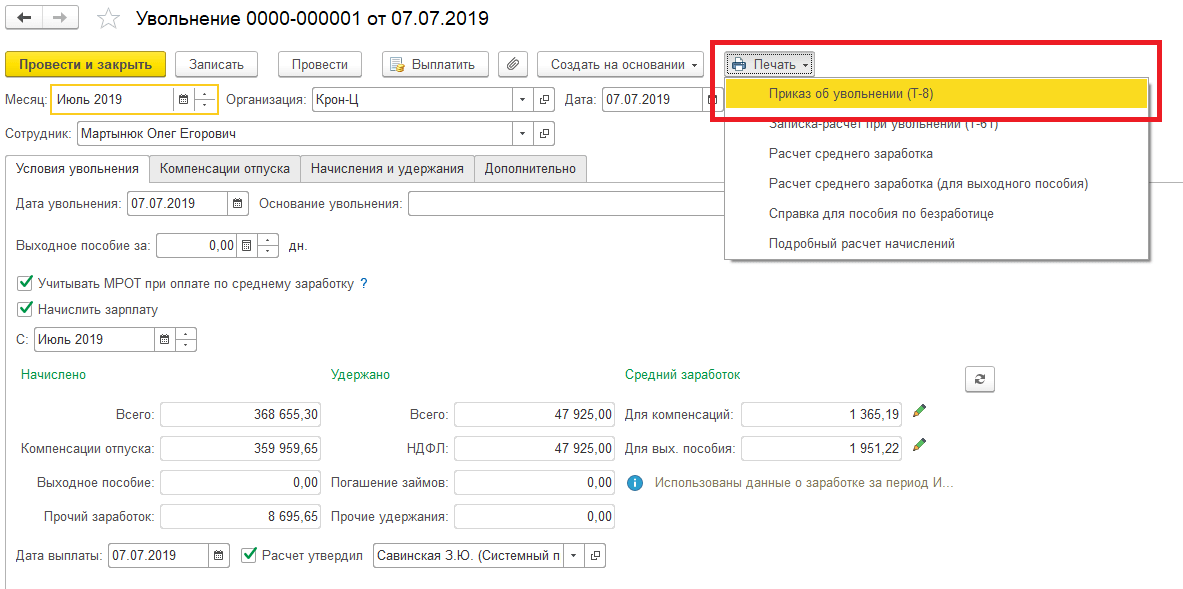
Печатная форма приказа будет выглядеть следующим образом
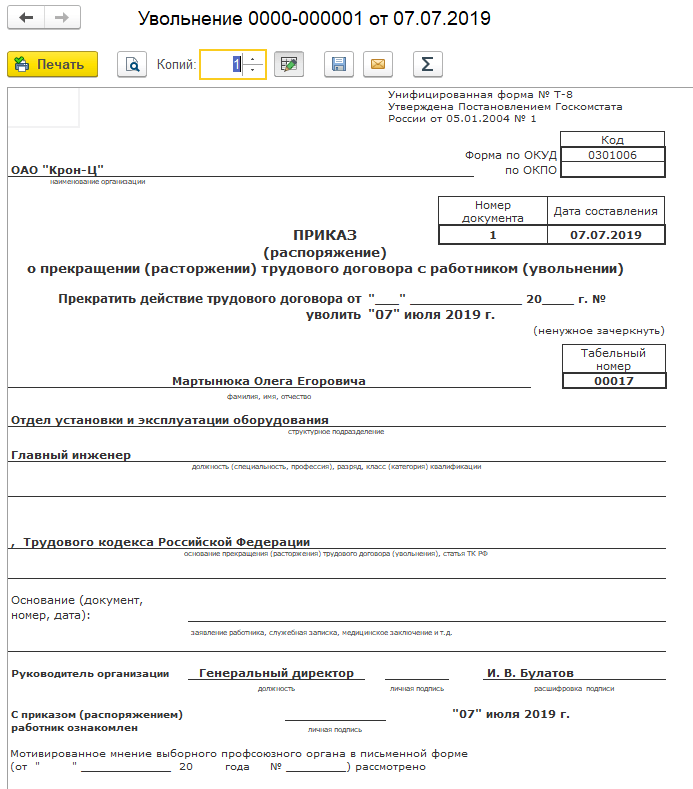
Все документы описанные ранее оформляются по одному сотруднику, но в программе имеется возможность оформить прием на работу, осуществить кадровый перевод или увольнение сразу нескольких сотрудников в одном документе. Для этого необходимо использовать документы “Прием на работу списком”, “Кадровый перевод списком” и “Увольнение списком”. Данные документы будут иметь аналогичные приказы, что и на одного сотрудника, но в названии будет добавляться буква “а”. К примеру, приказ о приеме (Т-1а).
Далее рассмотрим каким образом оформляется приказ о предоставлении отпуска. Для этого возвращаемся в раздел “Кадры” и выбираем пункт “Отпуска”. Создаем новый документ отпуска, указав нужного сотрудника, а также период отпуска. Далее программа сама автоматически осуществит расчет результата на основании среднего заработка. После чего проводим документ и по кнопке “Печать” выводим на печать приказ о предоставлении отпуска по форме Т-6.
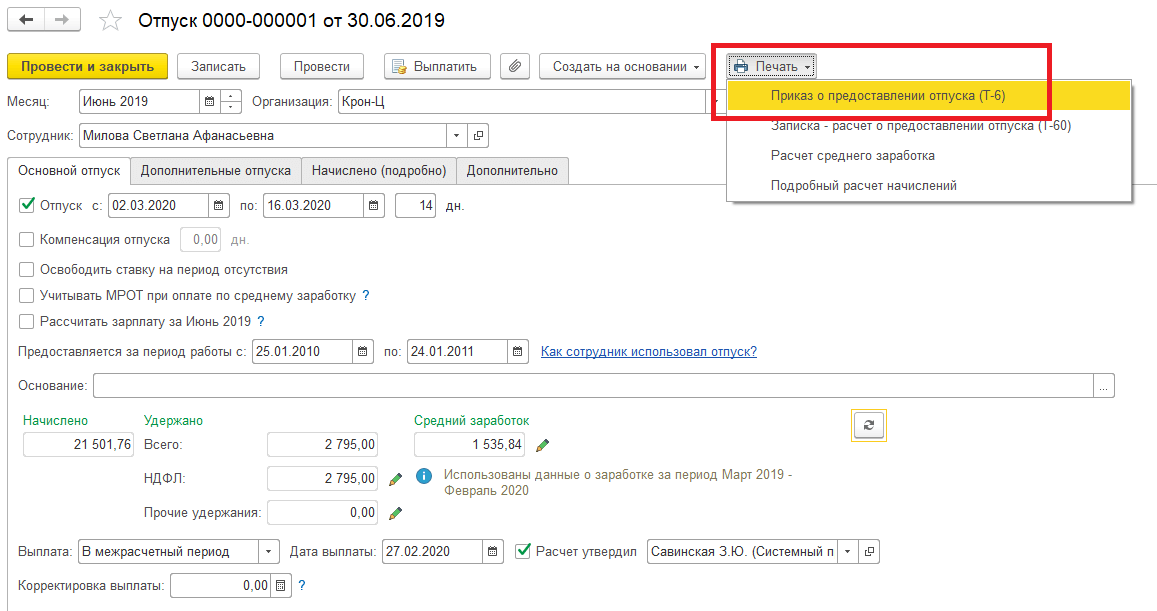
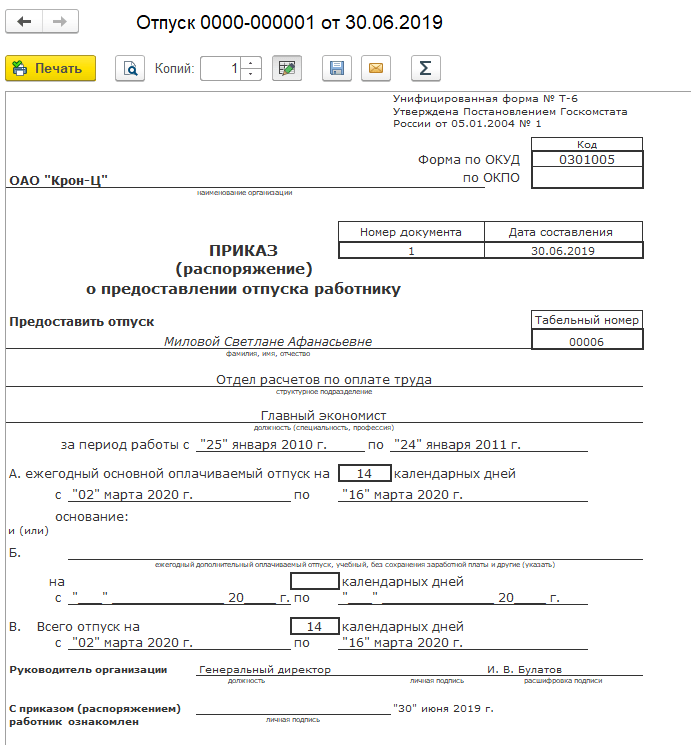
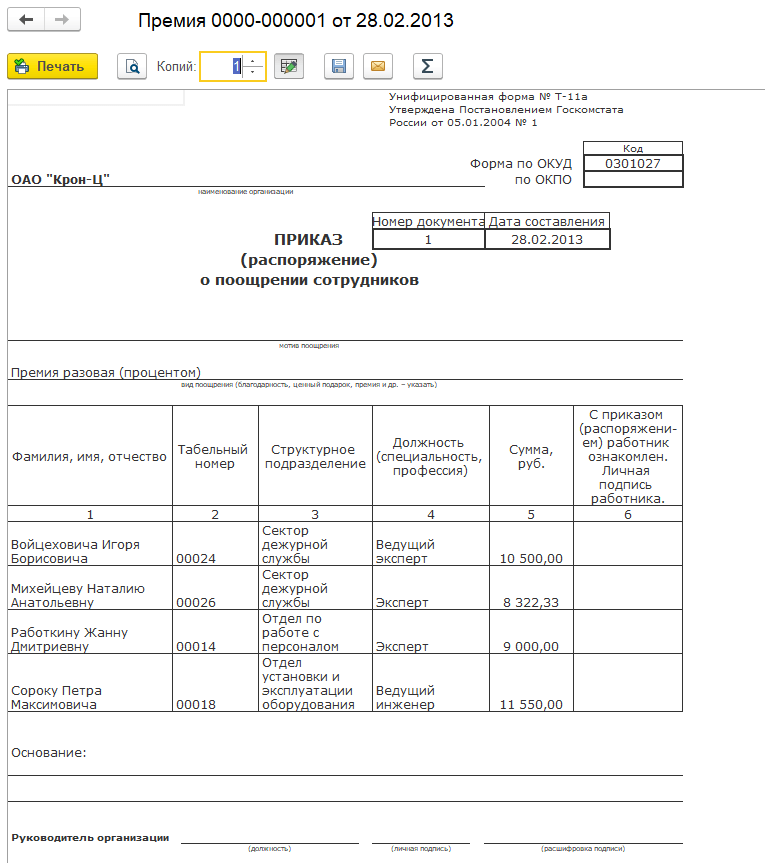
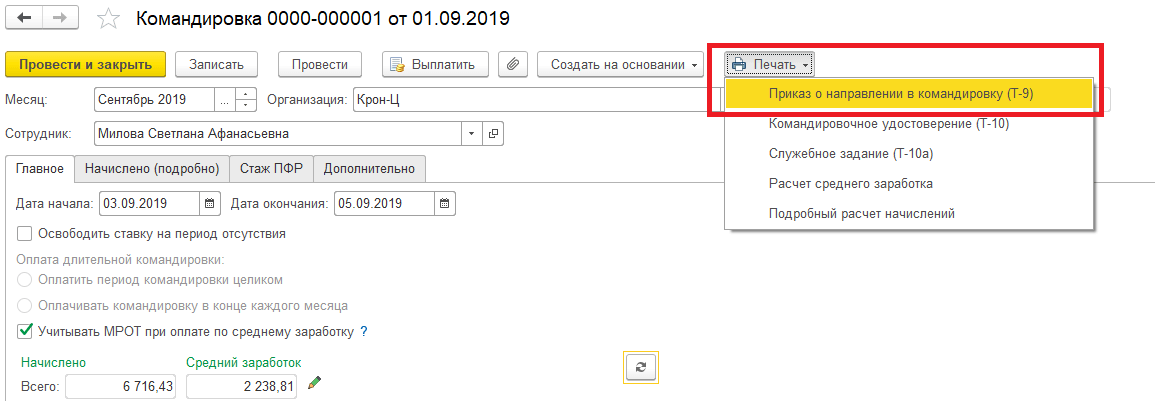
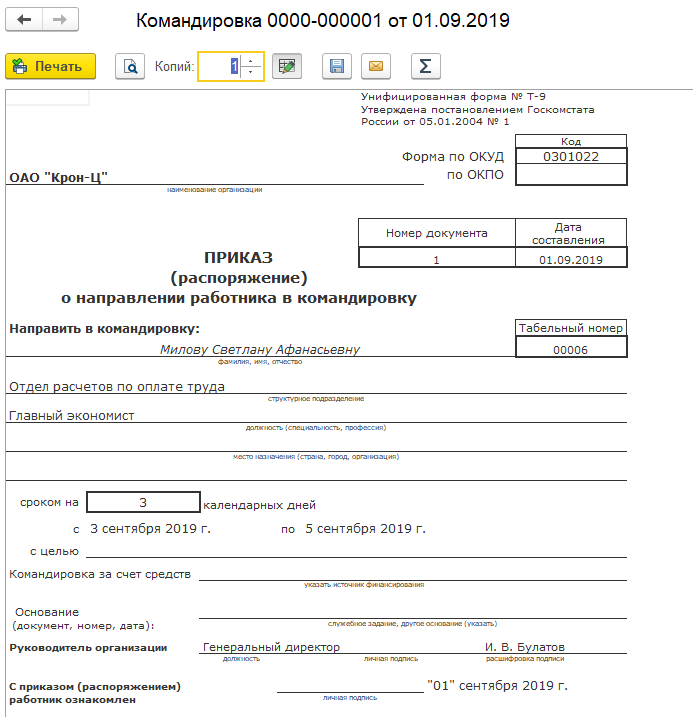
Остались вопросы? Получите бесплатную консультацию!
Источник: www.servicetrend.ru